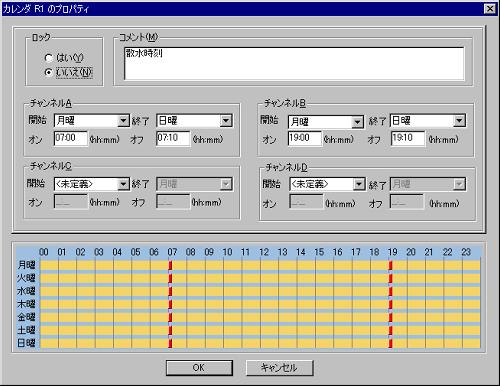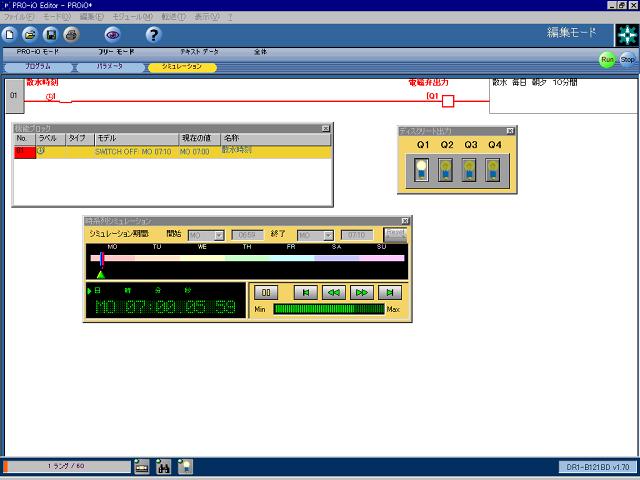コントローラーの選定 1
自動散水装置グレードアッププロジェクト
さて、コントローラーに何を採用するかが一番迷うところなのですが、制御機器メーカーからロジックリレーなるものが発売されているのをたまたま見かけました。
サイトから購入可能な上、価格も年内キャンペーン中で5980円〜とリーズナブル!編集用のソフトの体験版も無償で用意されているので、早速試して見ることにしてみます。
DR1-B121BD「入力8点出力4点 DC24V カレンダ機能付き」で想定した構成図です。
入力はDCなので、雨センサーが直接入力できます(直流電源は別途必要)。
出力はリレーの接点出力なので、AC100Vの電磁弁なども直接接続できますので、非常にシンプルなハードウェア構成が可能です。
液晶表示(英語)が付いているので、簡単なメッセージも出せますし、4個のキーはプログラムで自由に使用可能なので、手動での散水に応用できそうです。
●簡単な回路を組んでみる●
編集用のソフトの体験版をWindowsパソコンにインストールし、簡単なプログラムを組んでみました。
実際の回路図を絵に表したような、ラダーシーケンスでプログラムしますので、左から右へ電流が流れるようなイメージで見ると良くわかると思います。
左の接点1に配置したのが、カレンダータイマーの要素で、散水する時刻になると接点がONする仕組みにしてあります。
このカレンダータイマーのプロパティを見てみますと、
チャンネルA 開始:月曜日 終了:日曜日 オン:7:00 オフ:7:10(毎日朝7:00にオン 朝7:10にオフ)
チャンネルB 開始:月曜日 終了:日曜日 オン:19:00 オフ:19:10(毎日夕7:00にオン 夕7:10にオフ)
と設定しましたので、この時刻にさしかかるとそれぞれ接点がオンし、朝夕2回散水するようにしてあります。 因みにこのカレンダーは4チャンネルありますので、1日4回散水しようと思えば可能ですし、カレンダータイマーは4つありますので、全部で16チャンネル使用することが可能です。プログラムの接点1にセットしたカレンダータイマーがオンすると、コイルにセットしたQ1(電磁弁出力)がオンします。 Q1は本体の出力端子に直接反映されますので、Q1がオン=リレー出力がオン=電磁弁オン=散水 と言う仕組みが作れたことになります。
編集用ソフトの体験版には、実際の回路をシミュレーションする機能があります。
シミュレーションモードにして「RUN」させると、実際の動きを疑似体験できるので、回路の検証をするのに実機を組む必要が無いので便利です。
シミュレーションモードのツールバーに様々なツールが用意されておりますので、カレンダータイマーの時系列シミュレーションのウィンドウを開いて、実時間の設定を行います。
RUNさせると時系列シミュレーションのカレンダーがカウントアップし始め、設定時刻になると電磁弁出力Q1がONするのが確認できます。 回路が赤くなっているところは、電流が流れ動作している様子を表しています。
●雨センサーを取り込んでみる●
次に、雨センサーからの入力信号を処理するプログラムを加えてみます。 これが無いと、このような立派なコントローラーを使用する意味が無いですからね(^^ゞ

01行目の回路は、前章のものを引用しておりますが、カレンダータイマーの接点と電磁弁出力Q1の間に、雨入力補助m5の接点が追加してあります。 m5は、雨が降っている間と、雨が上がってから暫くの間オフするようにしてあります。 従って、カレンダータイマーから電磁弁出力のQ1をオンさせる信号が出ていても、雨入力補助接点がオフしている間は電磁弁出力Q1はオンしません。 つまり雨が降っている間は、散水時刻が来ても散水しない回路となるわけです。
雨センサーの信号を処理する回路は、03行目から08行目の記述になります。 ちょっとややこしくなってますが、03行目は雨が降り始めたときの雨センサーのチャタリング回避、04行目は雨が上がってから地面が乾くまでの時間を稼ぐための回路です。 05行目で雨入力補助接点m5をセット,06行目で雨入力補助接点m5をリセットしています。
このロジックリレーには、表示用の液晶が付いており、ここへ出す表示もプログラム中で制御できるようになっています。 02,06,08行目がその表示出力を設定する回路で、例えば08行目の表示は以下のように表示するようにプログラムしてあります。
●電磁弁4台の順次制御●
拙宅の散水装置は、最低でも電磁弁4台を駆動する必要がありますので、上記の回路に4台の電磁弁を順次駆動するプログラムを作成してみます。
このロジックリレーに格納できるユーザープログラムサイズは60ラング(60行)が限界です。 パネル表面のスイッチを使って手動散水のプログラムや表示を細かく出すプログラムを組み込むと、あっという間に上限に達してしまい、あまり凝ったことができないな〜 と言うのが印象です。
それでも、1万円未満で(編集ソフトや接続ケーブルを買うと+1万円(^^ゞ)これだけ簡便に制御できる訳ですから、非常に魅力的な存在では無いでしょうか?さすがにこのサンプルプログラムを絵で掲載するのは困難ですので、興味があればプログラム本体をダウンロードして見てください。(編集ソフトの体験版をインストールした環境でお願いします。)
PRO−io用 自動散水装置サンプルプログラム(sample.zip 14.3KB)
●他社にもあります●
OMRONからもよく似たZENという商品が販売されてます。
これもオムロンツーフォーサービスのサイトからオンラインショッピングで購入可能で、編集用ソフトの試用版もダウンロードできるようです。
競い合って、もっと安くなると良いですね〜